Monet PowerPoint työpöytäsovelluksessa käytettävissä olevista animaatiotehosteista ovat käytettävissä myös PowerPointin verkkoversio. LisäksiPowerPointin verkkoversio voi toistaa PowerPoint työpöytäsovelluksessa käytettyjä animaatiotehosteita.
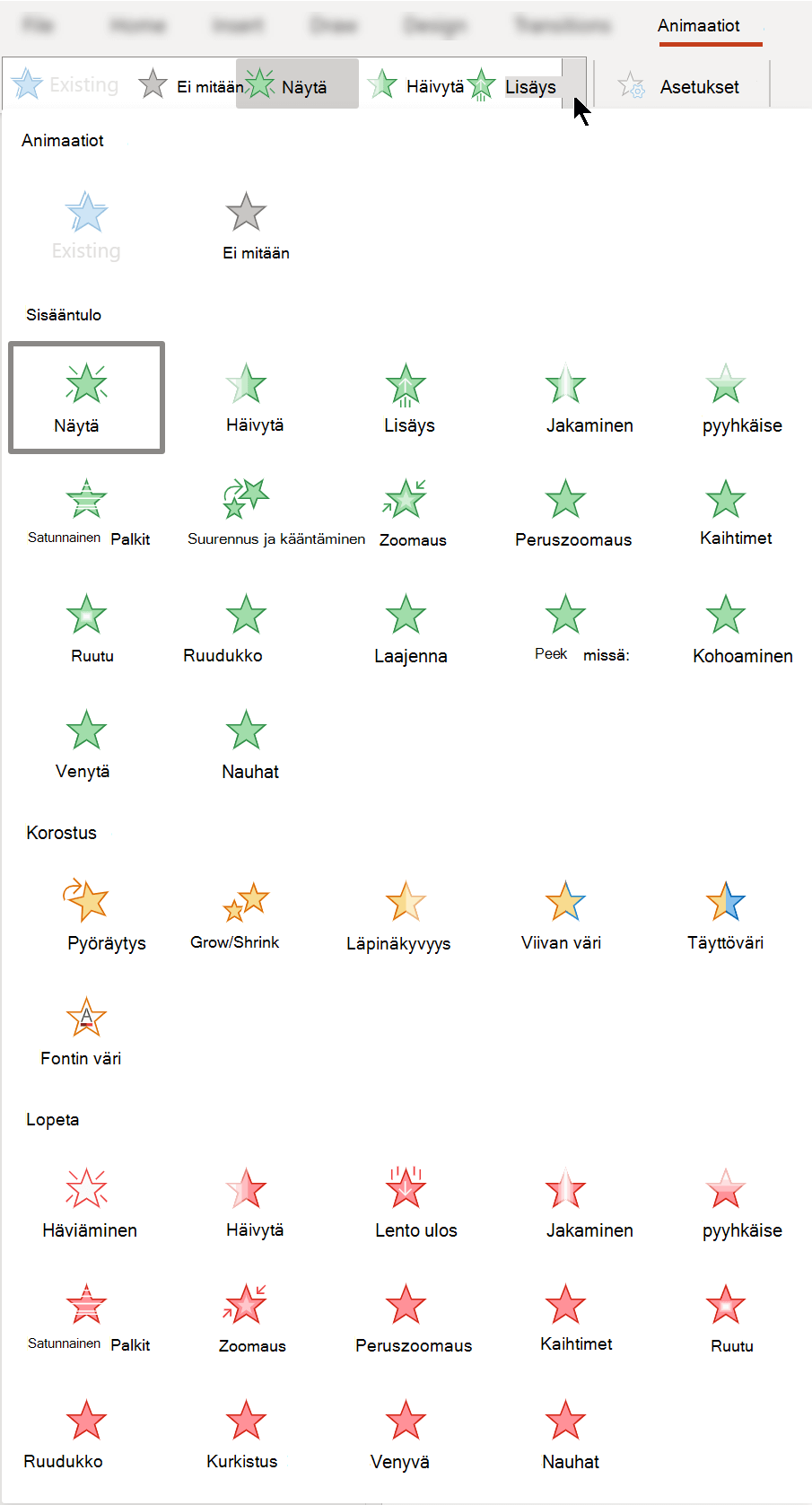
PowerPointin verkkoversio sisältää tällä hetkellä seuraavat animaatiotehosteet ja useimmissa voidaan käyttää myös kuvia, muotoja ja tekstiä:
|
Animaatiotehoste |
Kuvaus |
|---|---|
|
Näyttöön ilmestyminen – sisääntulo |
Teksti tai objekti ilmestyy nopeasti |
|
Alkuhäivytys – sisääntulo |
Teksti tai objekti tulee näkyviin vähitellen |
|
Lisää lennähtäen – sisääntulo |
Teksti tai objekti lisätään alhaalta, ylhäältä, vasemmalta tai oikealta puolelta |
|
Jako – sisääntulo |
Teksti tai objekti muuttuu kokonaiseksi, kun sen puolikkaat yhdistyvät määritetystä suunnasta |
|
Etenevä näyttö – sisääntulo |
Teksti tai objekti pyyhkäistään paikoilleen määritetystä suunnasta |
|
Vaakaviivat – sisääntulo |
Teksti tai objekti lisätään kääntyvien ja katoavien palkkien takaa |
|
Kasvata ja käännä – sisääntulo |
Teksti tai objekti pyörii näkymään etäältä |
|
Zoomaus – sisääntulo |
Teksti tai objekti zoomataan näkymään etäältä |
|
Peruszoomaus – sisääntulo |
Teksti tai objekti zoomataan näkymään etäältä vähemmän hienovaraisesti kuin Zoomaus-tehosteessa |
|
Kaihtimet – sisääntulo |
Teksti tai objekti lisätään näkymään pysty- tai vaakasuuntaisten verhojen takaa |
|
Laatikko – sisääntulo |
Teksti tai objekti muotoutuu laatikkona, joka kasvaa joko reunoista tai keskeltä |
|
Shakkiruutu |
Teksti tai objekti lisätään shakkiruutukuviona |
|
Laajennus |
Teksti tai objekti kasvaa keskeltä ulospäin |
|
Kurkistus |
Teksti tai objekti liukuu näkymään määritetystä suunnasta |
|
Kohoaminen |
Teksti tai objekti lisätään paikoilleen alhaalta. |
|
Venytys |
Teksti tai objekti venytetään paikoilleen määritetystä suunnasta |
|
Sahalaita – sisääntulo |
Teksti tai objekti kuoriutuu paikoilleen määritetystä suunnasta |
|
Pyöräytys – korostus |
Teksti tai objekti pyörii myötäpäivään tai vastapäivään |
|
Suurenna tai kutista – korostus |
Teksti tai objekti kasvaa ensin ja sitten kutistuu tietyn kokoiseksi |
|
Läpinäkyvyys – korostus |
Teksti tai objekti näkyy määrityksen mukaisesti osittain läpinäkyvänä |
|
Viivan väri – korostus |
Tekstin tai objektin reunan väri vaihtuu määritetyn väriseksi |
|
Täyttöväri – korostus |
Teksti tai objekti on näkyvissä, kun määritetty värilohko tulee näkyviin |
|
Fontin väri – korostus |
Tekstistä tulee määritetyn värinen |
|
Häviäminen – poistuminen |
Teksti tai objekti häviää nopeasti |
|
Häivytä – poistuminen |
Teksti tai objekti häivytetään näkymästä |
|
Lento ulos – poistuminen |
Teksti tai objekti lentää poispäin tiettyyn suuntaan |
|
Jako – poistuminen |
Teksti tai objekti jakautuu puoliksi määritetystä suunnasta ja katoaa |
|
Etenevä näyttö – poistuminen |
Teksti tai objekti pyyhkäistään pois tietystä suunnasta |
|
Vaakaviivat – poistuminen |
Teksti tai objekti katoaa palkkien taakse, jotka myös poistuvat näkyvistä |
|
Zoomaus – poistuminen |
Teksti tai objekti loittonee ja katoaa |
|
Peruszoomaus – poistuminen |
Teksti tai objekti loittonee ja katoaa (vähemmän hienovaraisesti kuin Zoomaus) |
|
Kaihtimet – poistuminen |
Teksti tai objekti katoaa näkymästä pysty- tai vaakasuuntaisten verhojen takaa |
|
Laatikko – poistuminen |
Teksti tai objekti poistuu laatikkona, joka pienenee joko reunoista tai keskeltä |
|
Shakkiruutu – poistuminen |
Teksti tai objekti katoaa shakkiruutukuviona. |
|
Kurkistus – poistuminen |
Teksti tai objekti pienenee pois näkymästä määritettyyn suuntaan |
|
Joustava – poistuminen |
Teksti tai objekti venyy vaakasuunnassa kadotessaan |
|
Sahalaita – poistuminen |
Teksti tai objekti kuoriutuu pois määritettyyn suuntaan |
Huomautus: Nykyinen-valinta toistaa PowerPoint-työpöytäsovelluksessa kuvaan, muotoon tai tekstiin valitun animaatiotehosteen.
Lisätietoja animaatiotehosteiden käyttämisestä on seuraavissa kohdissa:
Päivitämme säännöllisesti Microsoft 365 verkkosovellukset sisältämään uusia ja parannettuja ominaisuuksia, joten tarkista Microsoft 365 -blogista ilmoitukset.










